Word文字文档给图片添加边框的方法
2024-05-28 10:57:57作者:极光下载站
很多小伙伴在使用Word程序对文字文档进行编辑的过程中想要给文档中图片添加边框,但又不知道该在哪里找到边框设置。其实我们在Word程序中只需要选中图片,然后右键单击打开“设置图片格式”选项,接着在设置图片格式窗格中我们找到填充与线条选项,点击打开该选项,接着在填充与线条设置页面中打开线条选项,就能进行线条样式、粗细、颜色以及透明度等设置了。有的小伙伴可能不清楚具体的操作方法,接下来小编就来和大家分享一下Word文字文档给图片添加边框的方法。
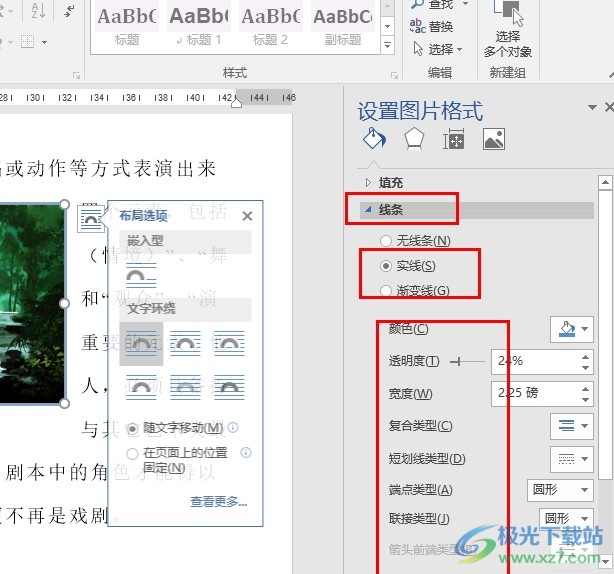
方法步骤
1、第一步,我们先右键单击一个文字文档,然后在菜单列表中点击“打开方式”选项,再点击选择Word选项
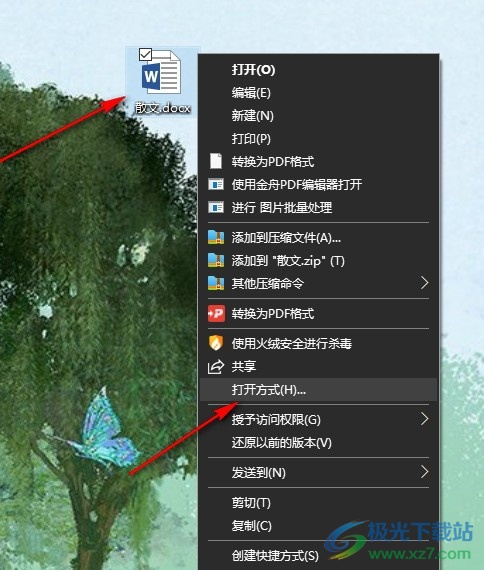
2、第二步,用Word程序打开文字文档之后,我们再在文字文档编辑页面中点击图片,接着右键单击选择“设置图片格式”选项
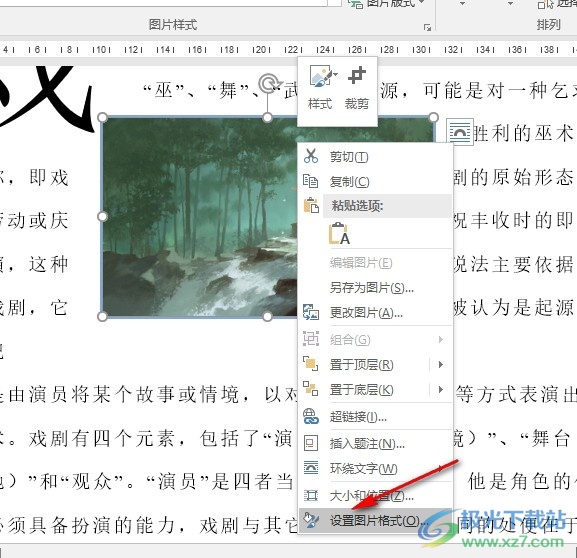
3、第三步,在“设置图片格式”窗格中,我们找到“填充与线条”图标,点击打开该图标进行图片的线条设置
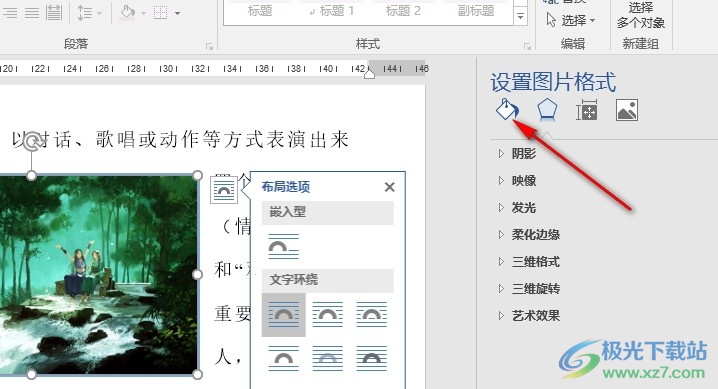
4、第四步,进入“填充与线条”设置页面之后,我们在该页面中点击选择实线或是渐变线选项,接着对线条颜色、透明度、宽度、端点类型等完成设置即可
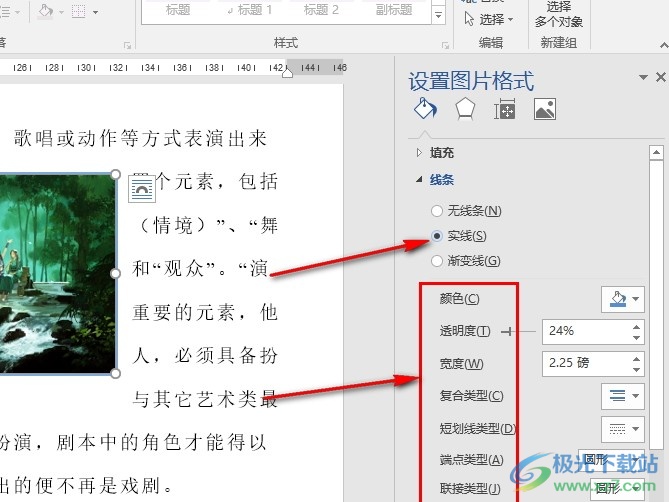
5、第五步,完成线条的各种选项设置之后,我们在文字文档页面中就能看到图片已经添加上边框了
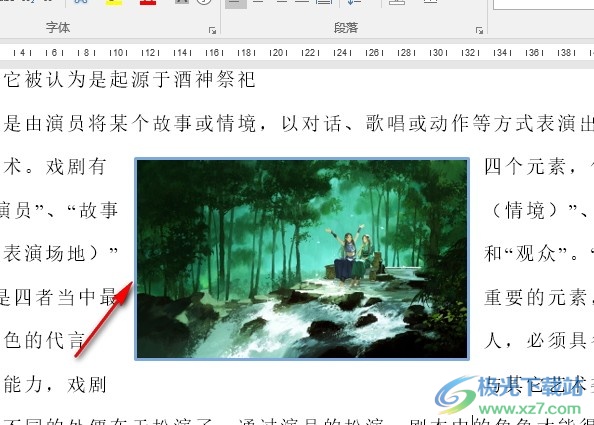
以上就是小编整理总结出的关于Word文字文档给图片添加边框的方法,我们在Word的文字文档编辑页面中右键单击图片,然后打开设置图片格式选项,接着再打开填充与线条图标,最后在线条处,我们完成线条颜色、透明度、宽度等设置即可,感兴趣的小伙伴快去试试吧。
